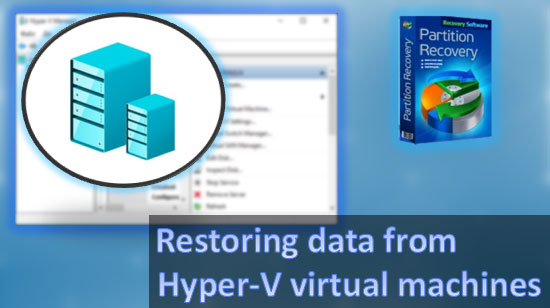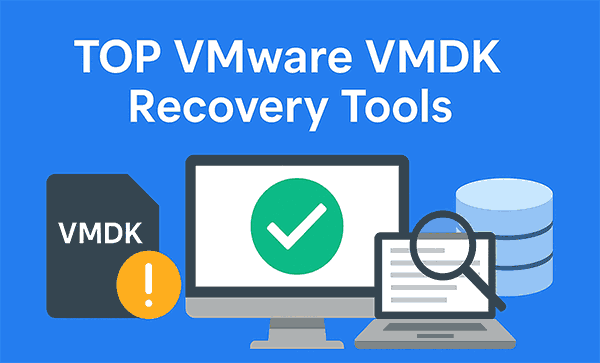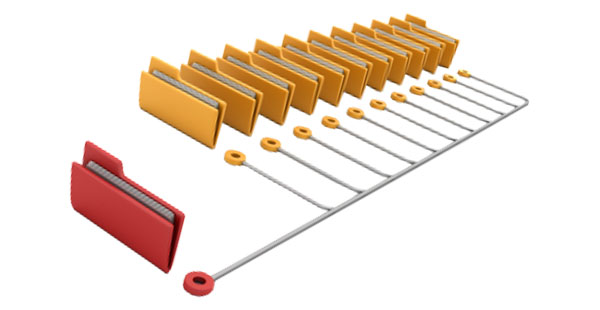In questo articolo descriveremo cosa fare se si collega una chiavetta USB al computer e il sistema operativo non riconosce il file system della chiavetta o indica che è stata collegata una chiavetta RAW, e come non perdere i dati memorizzati su tale chiavetta USB.

Contenuti
- Cos'è il sistema di file RAW e cosa causa questo errore?
- Come estrarre i dati da una chiavetta USB RAW?
- Utilizzare la formattazione per correggere un errore RAW
- Conversione di una chiavetta USB RAW utilizzando il prompt dei comandi
- La chiavetta USB RAW è protetta da scrittura
Cos’è il sistema di file RAW e cosa causa questo errore?
Prima di risolvere o prevenire un errore RAW, è necessario capire cosa sia un errore RAW. RAW è un errore del sistema di file che significa che il sistema operativo non può riconoscere il tipo di sistema di file o che non può accedere al sistema di file della chiavetta USB o della scheda di memoria. Alcune delle ragioni comuni per cui il sistema di file diventa RAW sono la rimozione impropria della chiavetta USB, la corruzione del sistema di file, l’attacco di virus, molti settori danneggiati, ecc.
L’altro possibile causa dell’errore RAW è un sistema di file incompatibile con il sistema operativo Windows. Ad esempio, se si collega una chiavetta USB formattata in APFS (Apple File System) al PC, Windows mostrerà che si sta utilizzando una chiavetta USB RAW poiché non supporta questo tipo di sistema di file.
Vale la pena notare che il sistema operativo Windows supporta i seguenti sistemi di file:
- FAT;
- NTFS;
- exFAT;
- Live File System;
- ReFS;
Di conseguenza, se si sa che la chiavetta USB utilizza un sistema di file diverso, è meglio utilizzare un’utilità di terze parti per aprirlo in Windows, altrimenti si otterrà sicuramente una chiavetta USB RAW. Ad esempio, per aprire una scheda di memoria formattata in APFS, è possibile utilizzare un programma di Paragon Software, che aggiunge il supporto per questo sistema di file a Windows. È possibile scaricare il programma dal sito ufficiale.
Inoltre, i seguenti messaggi indicano anche che la chiavetta USB è diventata RAW:
“È necessario formattare la chiavetta USB prima di poterla utilizzare. Vuoi formattarla?”
“La chiavetta USB non è formattata. Vuoi formattarla?”
“Si è verificato un errore nell’accesso alla chiavetta USB X: la chiavetta USB non è formattata”
“Il tipo di sistema di file è RAW. CHKDSK non è disponibile per le chiavette USB RAW”
Quando il sistema di file della chiavetta USB diventa RAW, diventa illeggibile, il che significa che non è possibile visualizzare il contenuto della chiavetta USB utilizzando gli strumenti standard. Ciò significa che non sarà possibile accedere ai dati memorizzati su di essa.
Dato che un errore RAW è un problema del sistema di file, è possibile ripararlo senza perdere le informazioni. Il processo di riparazione di una scheda di memoria RAW è descritto dettagliatamente nei paragrafi successivi di questo articolo.
Come estrarre i dati da una chiavetta USB RAW?
Se la tua chiavetta USB è diventata RAW ma contiene dati importanti, è meglio non utilizzare le opzioni precedenti, poiché tutte portano alla creazione di un nuovo sistema di file e, di conseguenza, alla perdita di tutte le informazioni importanti che erano memorizzate sulla chiavetta.
Fortunatamente, esiste un modo per estrarre i dati da una chiavetta USB RAW senza utilizzare un processo di pulizia o formattazione.
L’essenza è utilizzare il programma RS Partition Recovery.
Grazie al supporto di un ampio numero di sistemi di file, consente di recuperare i dati dalla chiavetta USB RAW indipendentemente dal dispositivo o dal sistema operativo in cui è stato utilizzato.

Software di recupero dati all-in-one
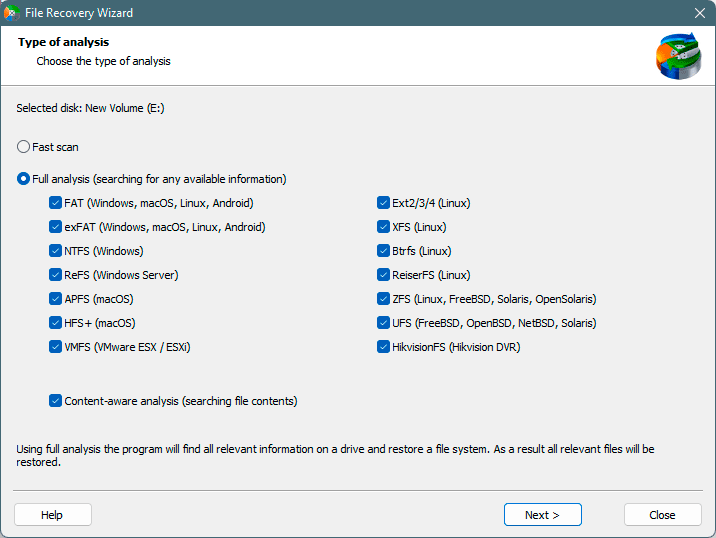
Inoltre, gli sviluppatori di RS Partition Recovery hanno reso l’interfaccia il più comoda e intuitiva possibile. Grazie a ciò, anche gli utenti meno esperti possono estrarre i dati da una chiavetta USB RAW.
RS Partition Recovery non richiede molte risorse del tuo computer e il processo di recupero viene eseguito in pochi clic.
Puoi salvare il file recuperato su un disco rigido o una chiavetta USB separata, un archivio ZIP o un server FTP. L’importante è che il dispositivo sia diverso da quello da cui stai recuperando i dati.
Utilizzare la formattazione per correggere un errore RAW
Probabilmente il modo più semplice per correggere una chiavetta USB RAW è formattarla. Durante questo processo, verrà creato un nuovo sistema di file sulla chiavetta USB, che sarà completamente pronto per l’uso da parte del tuo sistema operativo.
Tuttavia, questo metodo comporta la cancellazione completa di tutti i dati che erano memorizzati sulla chiavetta USB – di conseguenza, se la chiavetta conteneva informazioni importanti, non dovresti utilizzare la formattazione per correggere un errore RAW.
Questo metodo è adatto a coloro la cui chiavetta USB ha smesso di funzionare e che vogliono farla funzionare nuovamente nonostante la perdita di dati.
Se la tua chiavetta USB RAW non conteneva informazioni importanti, dovresti seguire i seguenti passaggi per correggere l’errore RAW tramite la formattazione:
- Fai doppio clic sull’icona “Questo PC” sul tuo desktop e nella finestra che si apre, trova la tua chiavetta USB RAW. Fai clic destro su di essa e seleziona “Formatta“
- Nella finestra che si apre, seleziona il tipo di nuovo sistema di file (preferibilmente NTFS, FAT o exFAT).
Inoltre, puoi anche inserire un nuovo nome per la tua chiavetta USB se desideri.
Quando tutto è impostato – fai clic su “Avvia” per avviare il processo di formattazione.
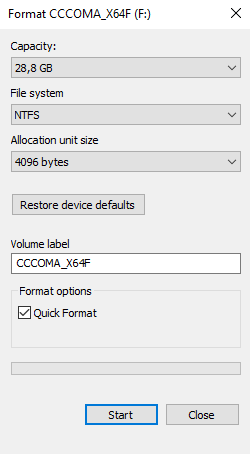
Quando il processo è terminato – tutti i dati sulla tua chiavetta USB saranno cancellati, verrà creato un nuovo sistema di file e sarai in grado di utilizzarla nuovamente per i tuoi scopi.
Conversione di una chiavetta USB RAW utilizzando il prompt dei comandi
Questo metodo, così come il precedente, dovrebbe essere utilizzato solo se la tua chiavetta USB non conteneva informazioni importanti, perché, come nel metodo precedente, tutti i dati sulla chiavetta USB verranno distrutti.
Il problema è che a volte si verifica un errore durante la formattazione di una chiavetta USB o di una scheda di memoria utilizzando l’Esplora risorse di Windows:
Windows non è riuscito a completare il formato
In questo caso, il modo migliore per formattare la chiavetta USB è utilizzare l’utilità diskpart, a cui si può accedere dal prompt dei comandi o da Windows PowerShell.
Per utilizzare questo metodo devi:
- Fare clic con il pulsante destro sul pulsante “Start” e selezionare “Esegui” (puoi anche utilizzare la combinazione di tasti “Win+R“)
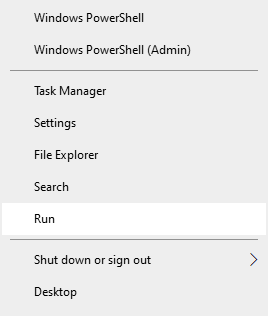
- Nella finestra che appare, digitare “cmd” e premere “Invio”
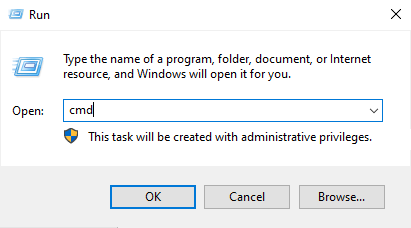
- Verrà visualizzata la finestra del prompt dei comandi. Digitare il comando “diskpart” e premere nuovamente “Invio“.
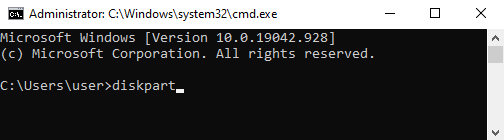
- Dopo aver eseguito correttamente l’utilità “diskpart“, inserire i seguenti comandi uno per uno (e premere “Invio” dopo ogni comando per eseguirlo):
list disk
– questo comando visualizza tutte le unità collegate al tuo computer;
select disk n
– questo comando seleziona la chiavetta USB con cui desideri lavorare. n deve essere sostituito con il numero della chiavetta USB contenente l’errore RAW;
clean
– questo comando pulisce completamente la chiavetta USB precedentemente selezionata (distruggendo il sistema di file e tutti i dati);
create partition primary
– questo comando creerà una nuova partizione sulla tua chiavetta USB;
active
– questo renderà la tua partizione attiva;
list partition
– per visualizzare tutte le partizioni sulla tua chiavetta USB;
select partition 1
– questo comando selezionerà la partizione appena creata per un uso futuro;
FORMAT OVERRIDE QUICK LABEL=FixedDrv
– questo comando formatta la tua partizione in NTFS (non è necessario specificare il tipo di sistema di file poiché diskpart formatta automaticamente la tua chiavetta USB in NTFS).
FixedDrv è il nome della tua chiavetta USB ripristinata. Di conseguenza, puoi cambiarlo con qualsiasi altro nome che preferisci;
Quando il processo di formattazione è completo, il risultato sarà simile a questo:
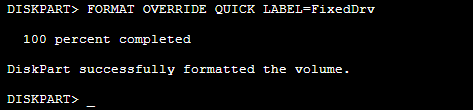
Per uscire dall’utilità diskpart, basta digitare “exit” e premere “Invio“
Fatto. È stato creato un nuovo sistema di file sulla tua chiavetta USB e puoi utilizzarla nuovamente.
La chiavetta USB RAW è protetta da scrittura
A volte ci sono situazioni in cui gli utenti non riescono a risolvere un errore RAW utilizzando i metodi descritti sopra. Quando cercano di formattare una chiavetta USB, compare una notifica che la chiavetta è protetta da scrittura.
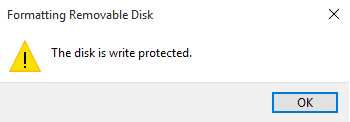
In questi casi, è necessario prima estrarre i dati dalla chiavetta USB e solo successivamente procedere alla risoluzione dell’errore di accesso, poiché c’è un’alta possibilità di perdere informazioni importanti. A tal scopo, utilizzare RS Partition Recovery – un software professionale per il recupero dati. Il programma determinerà automaticamente il tipo di sistema di file e altri parametri necessari per un recupero dati di successo. Questo processo è descritto dettagliatamente nel paragrafo successivo di questo articolo.
Dopo che i dati sono stati recuperati con successo, è possibile procedere direttamente alla riparazione della chiavetta USB. La prima cosa da fare è verificare se la chiavetta USB ha una protezione da scrittura meccanica installata e se i virus stanno bloccando l’accesso. Maggiori informazioni possono essere trovate nell’articolo “Come rimuovere la protezione da scrittura dalla chiavetta USB“. Se le istruzioni di quell’articolo non hanno aiutato, è necessario utilizzare la formattazione a basso livello. È possibile utilizzare il software “HDD Low Level Format Tool” per questo scopo.
Se la formattazione a basso livello non ha aiutato nemmeno, molto probabilmente la chiavetta USB sta arrivando alla fine della sua vita utile. Il fatto è che tutte le chiavette USB hanno un numero limitato di cicli di scrittura e quando è esaurito, il controller, che è incorporato nella chiavetta USB e si occupa della distribuzione dei dati, passa la chiavetta in modalità “sola lettura“. A volte può accadere per altre ragioni, ma in ogni caso è un segnale chiaro che è necessario salvare tutti i dati importanti perché la chiavetta USB fallirà presto. Ecco perché è necessario utilizzare immediatamente le istruzioni su come estrarre i dati da una chiavetta USB RAW nel paragrafo successivo di questo articolo.